Ich möchte ein Verzeichnis haben, auf das sowohl unter Windows 7 auf dem Ubuntu-Host als auch unter Ubuntu zugegriffen werden kann.
Also habe ich die Virtualbox-Zusätze installiert sowohl unter Windows als auch unter Ubuntu.
Dann in Ubuntu:
sudo mkdir /media/win7share
sudo mount -t vboxsf win7share /media/win7share
Ich bekomme:
/sbin/mount.vboxsf: mounting failed with the error: No such device
- Was muss ich in den Virtualbox Manager-Einstellungen in Freigegebene Ordner eingeben?
- Was muss ich unter Windows einrichten?
Beste Antwort
Host:Ubuntu
Wählen Sie den Ordner aus, der freigegeben werden soll (auf die gleiche Weise wie unten – öffnen Sie die VM-Einstellungen auf Ihrem Host und wählen Sie). Nehmen wir an, es ist (Ordner auf Ihrem Host, den Sie vom Win7-Gast sehen möchten):
/home/misery
Dieses Tutorial behandelt die Antwort. Nachdem Sie Ihren Ubuntu-Ordner zur Freigabe hinzugefügt haben, starten oder starten Sie Ihre Win7-VM neu Sie sollten Ihr lokales Netzwerk durchsuchen (im Win7-Gast; warten Sie, bis es durchsucht wurde – der grüne Fortschrittsbalken). Danach sollte die Netzwerkfestplatte erscheinen.
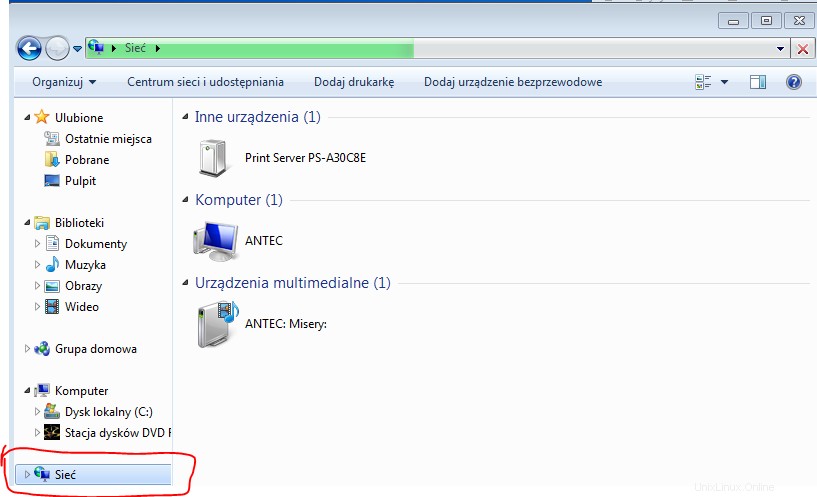
Auf meinem PC wurde es ohne weitere Schritte gefunden. Bei Problemen lesen Sie bitte das Tutorial.
Host:Win7, Gastbetriebssystem:Ubuntu
Gehen Sie zuerst zu den Einstellungen Ihrer virtuellen Maschinen:
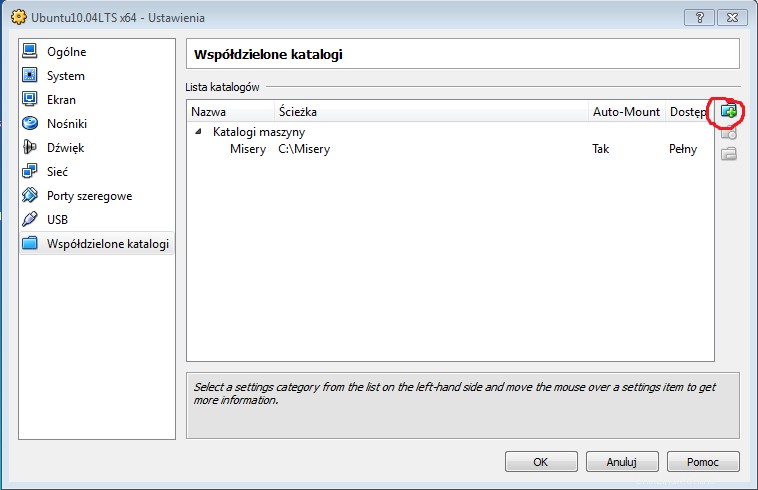
Fügen Sie den Ordner hinzu, den Sie freigeben möchten, und benennen Sie ihn (er wird automatisch benannt). Hier ist der Win7-Pfad zu meinem Ordner C:Misery und der Name ist Misery
Markieren Sie dann die Option Automatisches Mounten, um sie immer beim Starten Ihrer VM zu mounten.
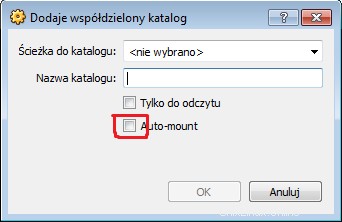
Und im Grunde ist es das. Starten Sie nun Ihre virtuelle Maschine. Dieses Tutorial erklärt den Rest, kurz gesagt, Sie müssen den Ordner erstellen, der Ihr Einhängepunkt (auf dem Gast) sein wird. Nehmen wir an, es wird GMisery auf Ihrem Ubuntu sein. Erstellen Sie es also in Ihrem Benutzerverzeichnis. Jetzt haben wir also einen vorhandenen leeren Ordner auf dem Gastbetriebssystem:
/home/misery/GMisery
Öffnen Sie als nächstes Ihr Terminal und schreiben Sie:
sudo mount -t vboxsf -o uid=1000,gid=1000 Misery /home/misery/GMisery
Jetzt sollte es funktionieren. Zumindest auf meinem PC :] Wenn kein Fehler aufgetreten ist, loggen Sie sich aus und wieder ein und es sollte erledigt sein.
Bitte lesen Sie auch das beigefügte Tutorial.
Siehe auch:Ubuntu 16.04:Internet fällt innerhalb weniger Sekunden aus?Und im Allgemeinen ist es eine gute Idee, das VB-Erweiterungspaket auf Ihrem Host zu installieren. Es hat jedoch keinen Einfluss auf das hier behandelte Thema.